类型:主题壁纸
语言:简体中文
更新:2025-10-31 21:12:14
大小:30.3MB
平台:Android
- 最热软件
- 最新软件
-
Kamon复古胶片相机 v2.2.201
-
tiktok官网版 v41.8.302
-
秒玩小游戏 v1.3.3.003
-
抖音国际版 v99.2.104
-
疯狂乐斗 v6.7.6.405
-
Ninki v1.0.006
-
Moo日记 v4.3.507
-
抖音吊瓶请假专用图 无水印版08
-
TikTok v41.8.309
-
潇湘高考 v5.0.610
- 游戏介绍
- 游戏截图
- 专题合集
格式工厂免费版是一款备受青睐的多功能多媒体格式转换软件。它旨在助力用户处理各类多媒体文件格式转换难题,支持视频、音频、图片等多种格式相互转换,主流的多媒体文件格式几乎都被囊括其中。像常见的MP4、AVI、FLV、MKV视频格式,MP3、WAV、AAC音频格式,以及JPG、PNG、BMP等图片格式,都能通过格式工厂完成转换。

软件特色
1、修复损坏视频文件
转换过程中,可以修复损坏的文件,让转换质量无破损。
2、支持几乎所有类型多媒体格式
支持各种类型视频、音频、图片等多种格式,轻松转换到你想要的格式。
3、可指定格式
支持iphone/ipod/psp等多媒体指定格式。
4、多媒体文件减肥
可以帮您的文件“减肥”,使它们变得“瘦小、苗条”。既节省硬盘空间,同时也方便保存和备份。
5、备份简单
DVD视频抓取功能,轻松备份DVD到本地硬盘。
6、支持图片常用功能
转换图片支持缩放、旋转、水印等常用功能,让操作一气呵成。
7、支持多语言
支持62种国家语言,使用无障碍,满足多种需要。
软件功能
1、视频格式转换
全面支持各类格式视频的随心转换,可自主灵活设置并修改视频的分辨率、码率、帧率等参数。所支持的格式包含:mp4、mov、mkv、mpg、amv、ts、mpeg、m4v、wmv、asf、avi、vob、flv 等。
2、音频格式转换
专业的音频格式转换设置,音频转换后仍保持原有音质,支持格式:wav、mp3、aac、m4a、flac等
3、图片格式转换
支持多种图片格式转换,自由修改图片分辨率、比例;支持格式:jpg、png、heic、jpeg等
4、提取音频
从视频中提取各种格式的音频、操作简单方便,保持原版声音采样率、比特率,支持添加淡入淡出等
5、视频压缩
支持1%-100%无极限压缩,多种视频格式全支持
6、视频去水印
导入视频,框选需要去除的水印位置,一键轻松去除视频水印
7、视频剪辑
支持视频裁剪、合并、旋转、变速、音量调节、视频降噪等功能
8、音频剪辑
支持音频裁剪、合并、变速、音量调节、音频降噪等功能
9、GIF处理
支持将各种格式的视频转换为超清GIF动图,个性化制作自己心仪的GIF
格式工厂转换器免费版如何压缩视频文件大小
1、首先,用户在本站下载并安装好软件后,打开进入,在视频处理页面点击【压缩视频】;

2、选择文件夹,然后选中要压缩的视频;点击【下一步】;

3、可以对这些功能进行修改;

4、修改好之后,可对视频进行预览;

5、如果满意的话,点击右下角的【开始压缩】即可;压缩的视频就会出现在这里;

6、点击旁边的三个点,可对视频进行更多的操作。

软件亮点
备份简单:DVD视频抓取功能,轻松备份DVD到本地硬盘。
支持几乎所有类型多媒体格式:支持各种类型视频、音频、图片等多种格式,轻松转换到你想要的格式。
修复损坏视频文件:转换过程中,可以修复损坏的文件,让转换质量无破损。
多媒体文件减肥:可以帮您的文件“减肥”,使它们变得“瘦小、苗条”。既节省硬盘空间,同时也方便保存和备份。
可指定格式:支持iphone/ipod/psp等多媒体指定格式。
支持图片常用功能:转换图片支持缩放、旋转、水印等常用功能,让操作一气呵成。
支持多语言:支持62种国家语言,使用无障碍,满足多种需要。
视频格式转换怎么提速
在使用格式工厂转换器免费版进行视频格式转换时,是否感觉速度很慢,转换时间过长?你是不是很想知道有没有能够提速的办法?其实,提高转换速度的办法肯定是有的。今天,就来给大家介绍一下在进行视频格式转换时,如何提高转换速度。
当前,app 具备三种用于格式转换的编码方式(详见下图)。编码方式的差异会直接影响视频转换速度,与此同时,app 会依据各位视频的参数设置,推荐转换速度最快的编码方式,操作便捷。接下来,我将详细阐述这三种编码方式的优缺点。
1、软件编码
软件编码具备通用性强的优势,能够通过这种方式实现所有常见视频格式的转换。然而,其弊端在于软件编码依靠手机CPU进行处理,鉴于手机CPU的性能限制,在转换高分辨率且时长较长的视频文件时,速度常常难以令人满意。
请注意,利用软件编码把全高清视频从一种视频格式转换为另一种格式时,所需时间可能多达实际视频时长的一半。而且,视频分辨率越低,转换速度就越快。这是由于格式工厂并非单纯改变视频格式,而是对视频与音频流进行全面重新编码,力求最大程度保障大家转换格式后视频的清晰度与质量。
2、硬件编码
硬件编码具备显著优势,它能够借助手机 GPU 芯片等硬件来处理视频编码,使得处理性能大幅提高,平均转换速度相较于软件编码提升 200% - 400%。然而,要使用硬件编码,手机硬件中必须配备视频输出编码对应的编解码器(见下图)。不过大家无需担忧,当前 app 支持硬件编码的视频文件占比超过 90%,在与手机硬件的兼容性和适配性方面表现极为出色!
3、极速编码
采用极速编码时,视频格式转换速度相较于软件编码提升500倍以上,同时能够对原始视频画面质量实现100%完美还原,毫无损失。但需注意,若要使用极速编码,视频的原始参数,像分辨率、码率、帧率等均不可修改,且视频原始编码与转换格式后输出的编码必须保持一致。
举个例子,当我们把一个采用h264编码的mov格式视频,转变为同样是h264编码的mp4格式视频,并且原始视频的任何参数都未改动时,这种情况下就能够运用极速编码,从而畅享超快速的格式转换过程。
大家可以根据上面三种编码方式的介绍来自行选择所需的视频格式转换方法,当然也可以使用格式工厂推荐的转换速度最快的那一种编码方式。

 月亮来电 V1.0.1
月亮来电 V1.0.1
 春木漫画板 V1.1
春木漫画板 V1.1
 桌面壁纸主题大师 V1.1
桌面壁纸主题大师 V1.1
 星雯壁纸 V1.0.0
星雯壁纸 V1.0.0
 玥梦壁纸 V1.0.0
玥梦壁纸 V1.0.0
 魅力来电秀 V2.1.2.3
魅力来电秀 V2.1.2.3
 头像壁纸精灵 V1.1
头像壁纸精灵 V1.1
 梦金壁纸 V1.0.2
梦金壁纸 V1.0.2
 wallpaper头像壁纸 V1.0
wallpaper头像壁纸 V1.0
 高清壁纸小组件 V1.0.2
高清壁纸小组件 V1.0.2
 升聚壁纸 V1.0.0
升聚壁纸 V1.0.0
 最全壁纸多多 V1.0.0
最全壁纸多多 V1.0.0
 美化元气家 V1.0.1
美化元气家 V1.0.1
 二次元漫画壁纸 V1.1
二次元漫画壁纸 V1.1
 B次元壁纸 V1.2
B次元壁纸 V1.2
 集美壁纸 V1.0.0
集美壁纸 V1.0.0





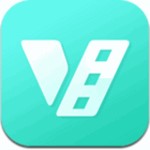












 元气键盘皮肤壁纸 V2.2.3
元气键盘皮肤壁纸 V2.2.3
 月光触感壁纸 V1.0.0
月光触感壁纸 V1.0.0
 iphone14模拟器 V9.2.5
iphone14模拟器 V9.2.5
 GIPHY安卓最新版 V4.2.14
GIPHY安卓最新版 V4.2.14
 EnergyRing最新 VER_BETA_3
EnergyRing最新 VER_BETA_3
 AndWobble V2.8.18
AndWobble V2.8.18